|
TAG DANISHA


Merci beaucoup Nines de m'avoir invité à traduire tes tutoriels en français et en anglais.

Le tutoriel a été traduit avec Corel12 et CorelX17 mais il peut également être exécuté avec les autres versions.
Suivant la version utilisée, vous pouvez obtenir des résultats différents.
Depuis la version X4, la fonction Image>Miroir a été remplacée par Image>Renverser horizontalement,
et Image>Renverser avec Image>Renverser verticalement.
Dans les versions X5 et X6, les fonctions ont été améliorées par la mise à disposition du menu Objets.
Avec la nouvelle version X7, nous avons à nouveau Miroir/Retourner, mais avec nouvelles différences.
Consulter, si vouz voulez, mes notes ici
Certaines dénominations ont changées entre les versions de PSP.
Les plus frequentes dénominations utilisées:

 traduction anglaise ici traduction anglaise ici
 Vos versions ici Vos versions ici
Nécessaire pour réaliser ce tutoriel:
Matériel ici
Tube danfemme429 by DANISHACREATIONS
Adorno_danisha_nines
NarahsMask_1568
Marge_TopFade
(ici les liens vers les sites des créateurs de tubes)
Modules Externes
consulter, si nécessaire, ma section de filtre ici
Filters Unlimited 2.0 ici
AP01 [Innovations] - Distort-WavyCity ici
Mura's Meister - Pole Transform ici
Mura's Meister - Perspective Tiling ici
Simple - Half Wrap ici
Sandflower Special - Color Flourish (à importer dans Unlimited) ici
Filtres Simple peuvent être utilisés seuls ou importés dans Filters Unlimited.
voir comment le faire ici).
Si un filtre est fourni avec cette icône,  on est obligé à l'importer dans Unlimited on est obligé à l'importer dans Unlimited

N'hésitez pas à changer le mode mélange des calques et leur opacité selon les couleurs que vous utiliserez.
Dans les plus récentes versions de PSP, vous ne trouvez pas le dégradé d'avant plan/arrière plan ou Corel_06_029.
Vous pouvez utiliser le dégradé des versions antérieures.
Ici le dossier Dégradés de CorelX.
Placer le preset dans le dossier Paramètres par défaut.
Ouvrir les masques dans PSP et les minimiser avec le reste du matériel.
1. Ouvrir une nouvelle image transparente 900 x 600 pixels.
2. Placer en avant plan la couleur #ffffff,
et en arrière plan la couleur #000000.
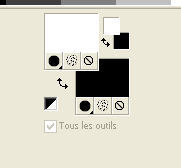
Préparer en avant plan un dégradé de premier plan/arrière plan, style Halo.
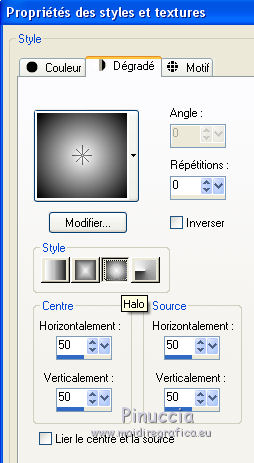
Remplir  l'image transparente du dégradé. l'image transparente du dégradé.
3. Effets>Modules Externes>AP 01 [Innovations] - Distort-WavyCity
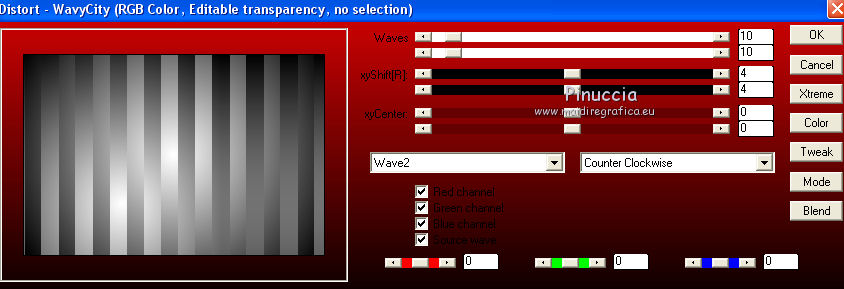
4. Calques>Dupliquer.
5. Effets>Modules Externes>Mura's Meister - Pole Transform.
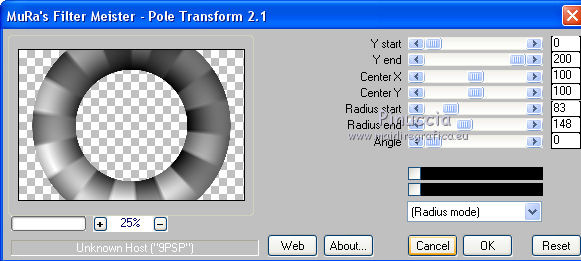
6. Effets>Modules Externes>Filters Unlimited 2.0 - Simple - Half Wrap
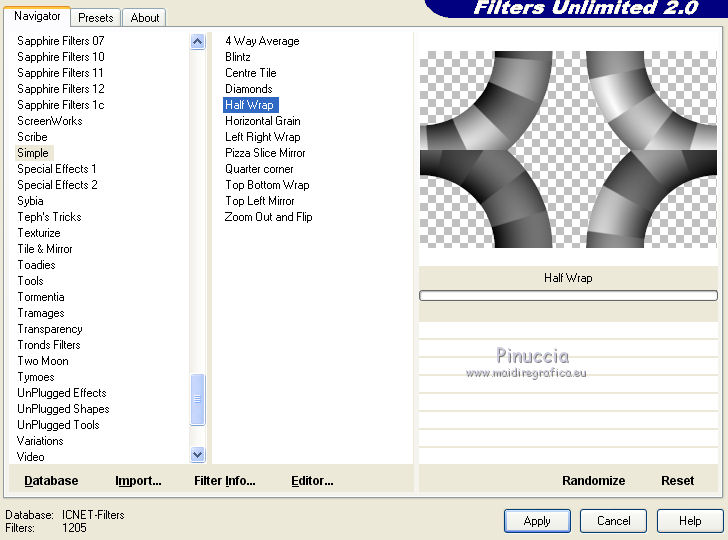
7. Effets>Effets de réflexion>Résonance.
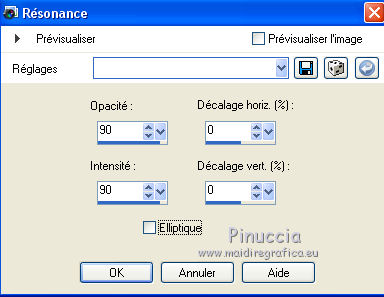
8. Effets>Effets 3D>Ombre portée, couleur #000000.

9. Vous positionner sur le calque d'arrière plan Raster 1.
Réglage>Flou>Flou radial.
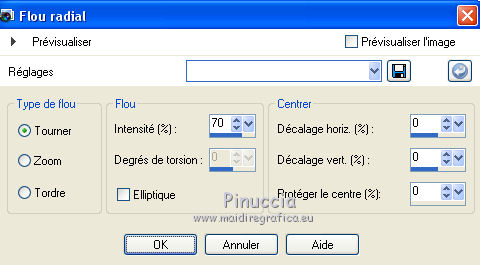
10. Effets>Filtre personnalisé - sélectionner le preset Emboss 3 et ok.

11. Image>Taille du support - 900 x 700 pixels.
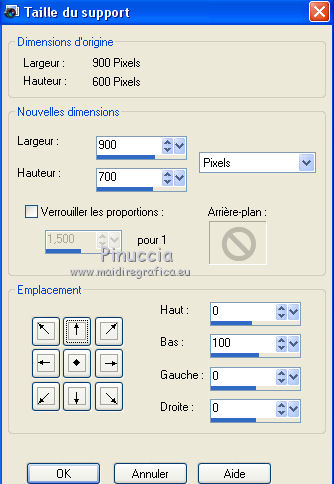
12. Vous positionner sur le calque du haut.
Calques>Dupliquer, et fermer ce calque pour le moment.
Vous positionner sur le calque de dessous.
13. Calques>Nouveau calque de masque>A partir d'une image.
Ouvrir le menu deroulant sous la fenêtre d'origine et vous verrez la liste des images ouvertes.
Sélectionner le masque Marge_TopFade.

Calques>Fusionner>Fusionner le groupe.
Placer le calque en mode Lumière dure.
14. Ouvrir et vous positionner sur le calque de dessus de la copie.
Effets>Effets d'image>Mosaïque sans jointures.

15. Effets>Modules Externes>Mura's Meister - Perspective Tiling.
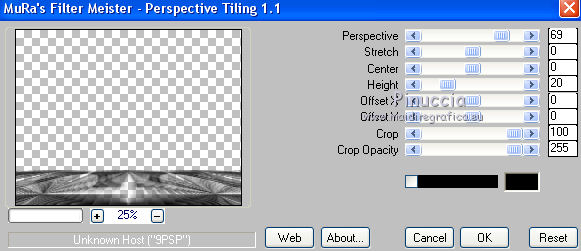
Placer le calque en mode Multiplier
(ne vous inquiètez pas si vous ne voyez pas la différence)
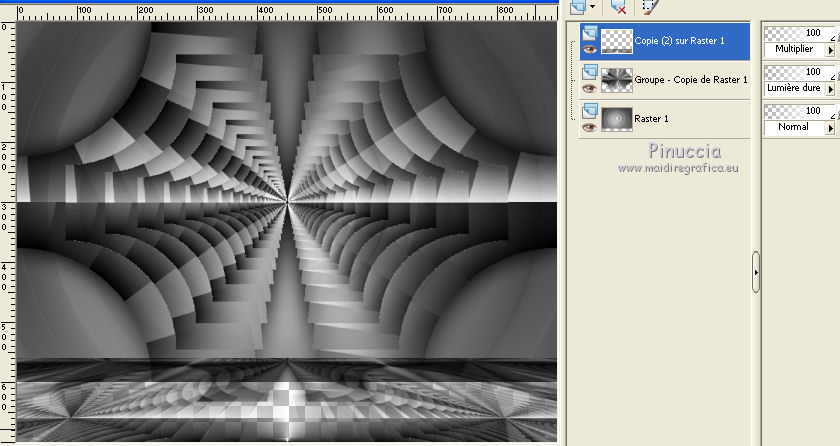
16. Calques>Nouveau calque raster.
Calques>Agencer>Placer en bas de la pile.
Remplir  le calque avec la couleur d'arrière plan #000000. le calque avec la couleur d'arrière plan #000000.
17. Effets>Modules Externes>Filters Unlimited 2.0 - Sunflower special "v" - Color Flourish.
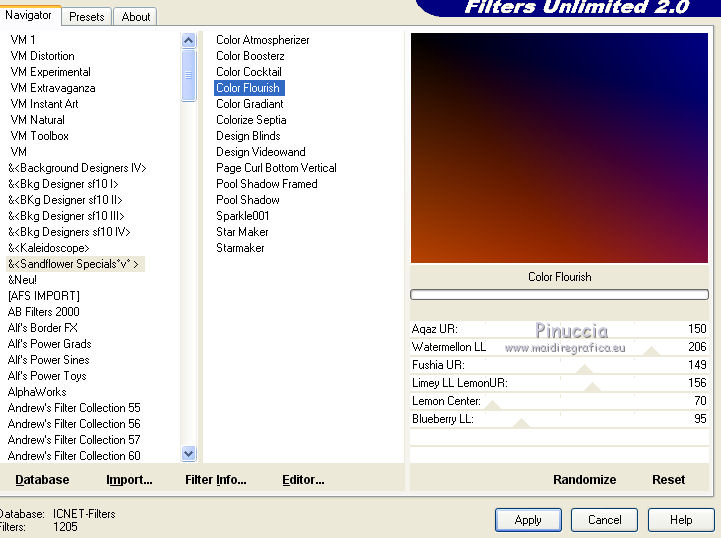
18. Placer le calque de dessus, Raster 1, en mode Luminance (héritée)
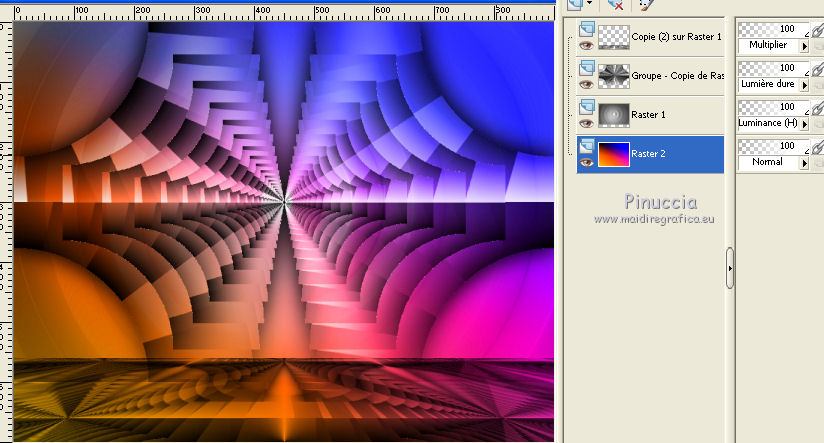
19. Calques>Fusionner>Calques visibles.
20. Effets>Modules Externes>AAA Frame - Foto Frame - 2 fois.
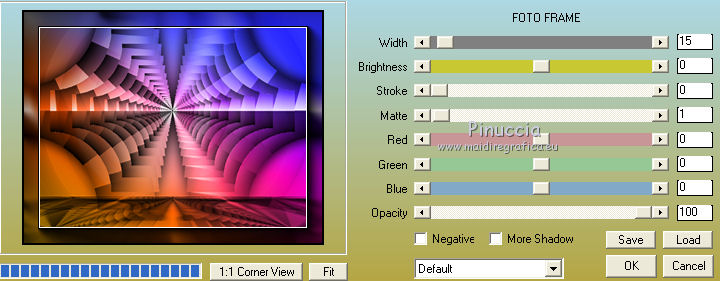
21. Placer en avant plan la Couleur.
Calques>Nouveau calque raster.
Remplir  le calque avec la couleur d'avant plan #ffffff. le calque avec la couleur d'avant plan #ffffff.
22. Calques>Nouveau calque de masque>A partir d'une image.
Ouvrir le menu deroulant sous la fenêtre d'origine
et sélectionner le masque NarahsMasks_1568.

Calques>Fusionner>Fusionner le groupe.
23. Calques>Dupliquer.
Effets>Effets d'image>Mosaïque sans jointures, par défaut.

24. Ouvrir le tube danfemme429 by danishacreations, effacer le watermark et Édition>Copier.
Revenir sur votre travail et Édition>Coller comme nouveau calque.
Image>Redimensionner, à 80%, redimensionner tous les calques décoché.
Positionner  bien le tube. bien le tube.
25. Effets>Effets 3D>Ombre portée, couleur #000000.

26. Calques>Fusionner>Tous.
27. Image>Ajouter des bordures, 2 pixels, symétrique, couleur #000000.
28. Édition>Copier.
29. Image>Ajouter des bordures, 40 pixels, symétrique, couleur #ffffff.
Activer l'outil Baguette magique 
et cliquer sur le bord pour le sélectionner.
30. Édition>Coller dans la sélection.
31. Réglage>Flou>Flou gaussien - rayon 30.

Sélections>Désélectionner tout.
32. Ouvrir le tube Adorno_danisha_nines Édition>Copier.
Revenir sur votre travail et Édition>Coller comme nouveau calque.
Déplacer  le tube en haut à gauche. le tube en haut à gauche.
33. Calques>Dupliquer.
Image>Miroir.
Image>Renverser.
34. Calques>Fusionner>Tous.
35. Image>Ajouter des bordures, 2 pixels, symétrique, couleur #000000.
36. Signer votre travail et enregistrer en jpg.
Version avec tubes de
Lexa

Lana

 Vos versions ici Vos versions ici

Si vous avez des problèmes, ou des doutes, ou vous trouvez un link modifié, ou seulement pour me dire que ce tutoriel vous a plu, vous pouvez m'écrire.
15 Septembre 2020
|





 traduction anglaise
traduction anglaise  Vos versions
Vos versions 
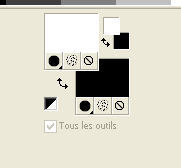
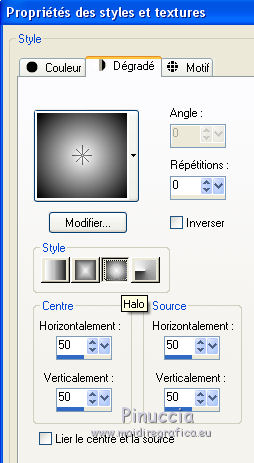
 l'image transparente du dégradé.
l'image transparente du dégradé.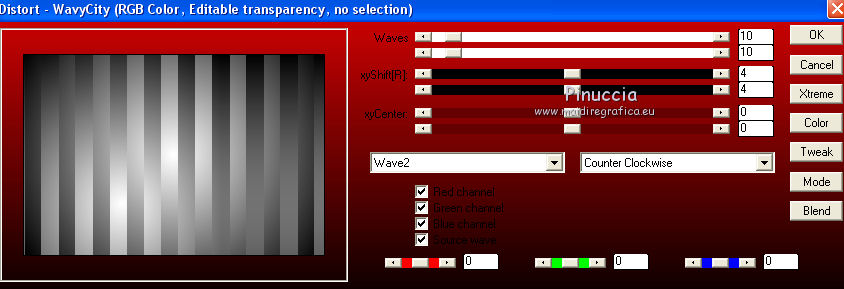
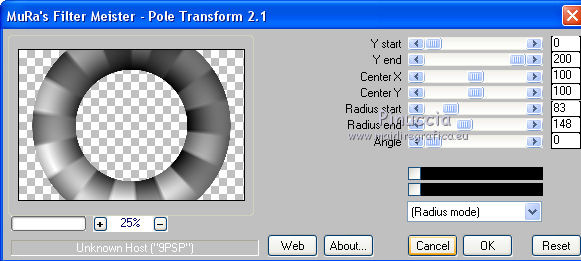
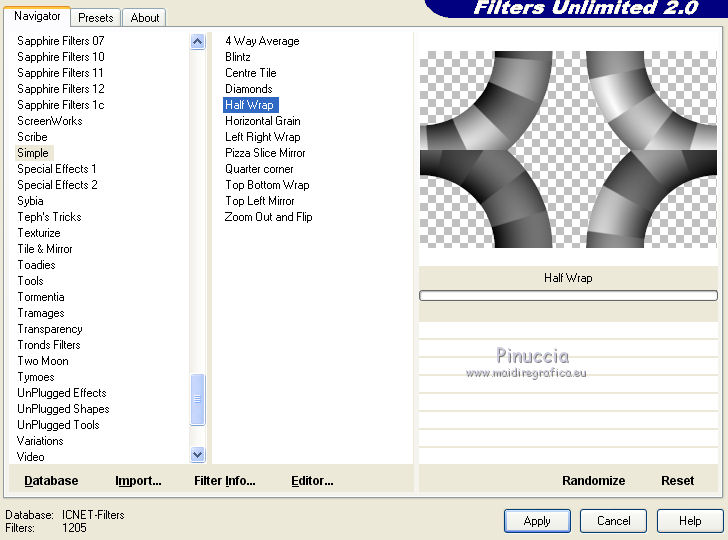
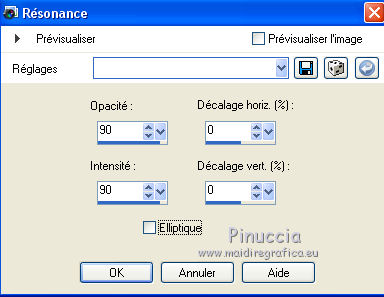

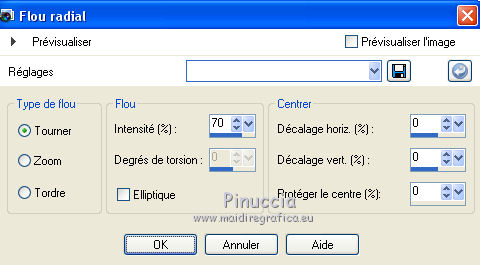

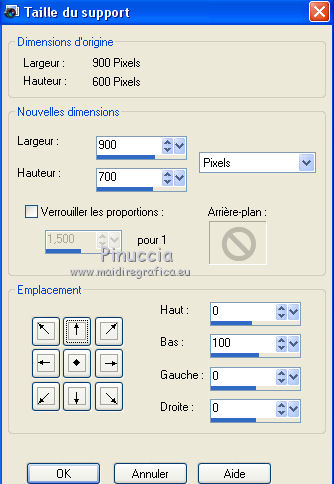


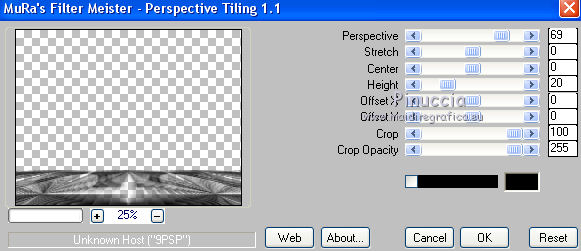
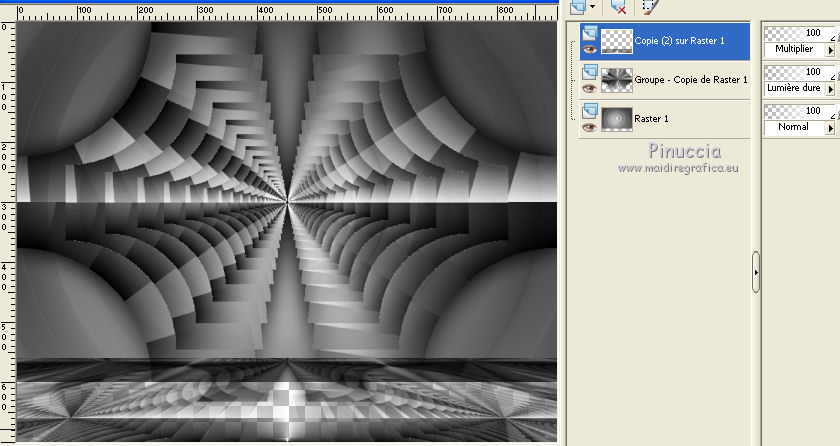
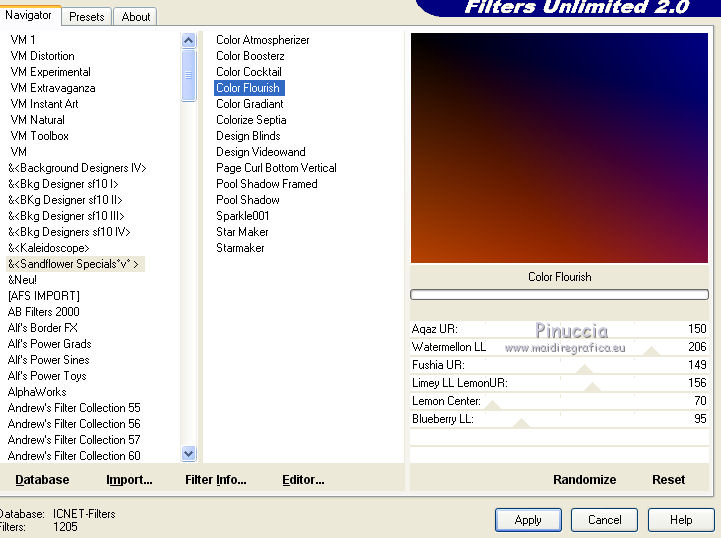
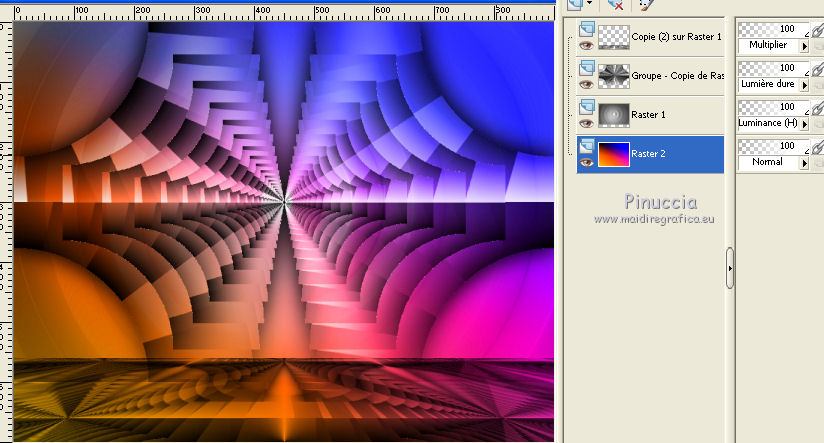
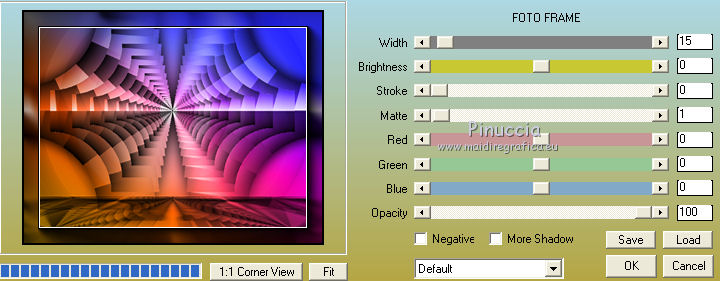


 bien le tube.
bien le tube.





